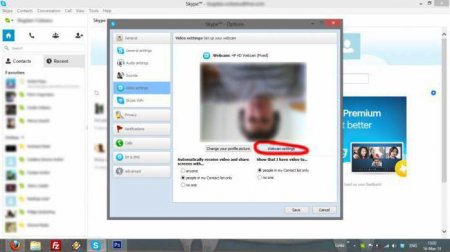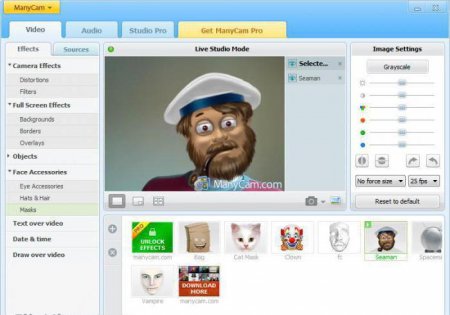Проблема в Скайпі: Скайп догори ногами
Велике число людей сидять в Скайпі. Скайп догори ногами – це, на жаль, досить часто зустрічається проблема. Зазвичай перевернуте зображення веб-камери, вбудованої в ноутбук або підключається до стаціонарного комп'ютера, в програмі з'являється після того, як була переустановлене операційна система або був оновлений якийсь драйвер. Отже, камера в Скайпі догори ногами, що робити? Як вирішити проблему? Є три основних варіанти рішення: встановлення офіційних драйверів, зміна налаштувань камери і використання стороннього програмного забезпечення. Всі драйвери встановлювалися в автоматичному режимі при інсталяції операційної системи. Зазвичай така установка відбувається при використанні піратських збірок. Драйвери встановлювалися за допомогою одного з поширених збірників, званих «драйвер-паками».
Якщо камера знайдено, потрібно клацнути по її назві правою кнопкою миші і вибрати властивості. У діалоговому вікні властивостей камери є вкладка «Драйвер». Натиснувши на неї, можна побачити дату розробки, а також постачальника. Якщо в якості останнього вказана компанія «Майкрософт», а дата дуже далека від поточної, то можна сказати з великою впевненістю, що причина того, що камера в Скайпі догори ногами, полягає саме в драйвері: на комп'ютері встановлений стандартний, а не той, який призначений саме для певної моделі веб-камери.
Для встановлення правильного драйвера необхідно зайти на офіційний сайт компанії, що виготовила камеру або ноутбук. Там можна завантажити для потрібної моделі абсолютно безкоштовно.
Це найлегший спосіб, щоб потрапити в налаштування камери. Адже Скайп встановлено майже у всіх, а камера може не відображатися в диспетчері пристроїв або на панелі управління. Інший варіант налаштувань – використання програми для управління веб-камерою, яка часто встановлюється разом з драйвером. В ній можуть бути опції, що відповідають за поворот зображення. Відкрити вкладку «Відео», потім «Джерела» і вибрати пункт відображення по вертикалі. Закрити програму (при натисканні на хрестик, вона не закриється, а буде працювати у фоновому режимі). Відкрити налаштування камери в Скайпі. Скайп догори ногами перестане бути проблемою, якщо вибрати в якості використовуваної камери пункт, створений програмою Many Cam і носить її назва. Тепер все готово. Проблема усунена. Можна знову спілкуватися в Скайпі! Скайп догори ногами більше не буде заважати вам, так як зображення стане правильним. Єдиним недоліком безкоштовної програми є наявність її логотипу в нижній частині екрана. Але це дрібниця, адже камера тепер працює коректно.
Драйвери
Проблема з драйверами – найчастіша причина проблем в Скайпі. Скайп догори ногами – не виняток. Іноді буває так, що на комп'ютері встановлено не ті драйвери, які необхідні. Чому Скайп догори ногами? Є наступні причини:Перевірка відповідності
Щоб визначити, який драйвер, який відповідає за роботу веб-камери, встановлений на вашому комп'ютері, потрібно відкрити диспетчер пристроїв і знайти в ньому свою камеру. Зазвичай це пристрій знаходиться в пункті «Обробка зображень».Якщо камера знайдено, потрібно клацнути по її назві правою кнопкою миші і вибрати властивості. У діалоговому вікні властивостей камери є вкладка «Драйвер». Натиснувши на неї, можна побачити дату розробки, а також постачальника. Якщо в якості останнього вказана компанія «Майкрософт», а дата дуже далека від поточної, то можна сказати з великою впевненістю, що причина того, що камера в Скайпі догори ногами, полягає саме в драйвері: на комп'ютері встановлений стандартний, а не той, який призначений саме для певної моделі веб-камери.
Для встановлення правильного драйвера необхідно зайти на офіційний сайт компанії, що виготовила камеру або ноутбук. Там можна завантажити для потрібної моделі абсолютно безкоштовно.
Налаштування камери
Може статися й таке, що навіть при встановленні правильних драйверів, розроблених спеціально під модель веб-камери, все одно виникають неполадки в Скайпі. Скайп догори ногами може бути і з-за неправильної установки пристрою. Причому це може бути і в інших програмах, які використовують зображення з камери. В такому випадку можна пошукати варіанти, які допоможуть повернути зображення до нормального вигляду, безпосередньо в налаштуваннях самої камери.Функції настройки в Скайпі
Найшвидшим і простим способом для непідготовленого користувача зайти в налаштування пристрою є запуск Скайпу, де в меню є пункт «Інструменти». Натиснувши на нього і зайшовши в налаштування, потрібно вибрати «Налаштування відео». Тут можна побачити перевернуте зображення і установки камери. У всіх моделей діалогове вікно налаштувань відрізняється від інших. Для більшості камер є можливість повернути зображення. Пункти можуть називатися «Поворот на n градусів» або «Відобразити по вертикалі». Якщо є перший варіант, то поворот потрібно поставити на 180 градусів.Це найлегший спосіб, щоб потрапити в налаштування камери. Адже Скайп встановлено майже у всіх, а камера може не відображатися в диспетчері пристроїв або на панелі управління. Інший варіант налаштувань – використання програми для управління веб-камерою, яка часто встановлюється разом з драйвером. В ній можуть бути опції, що відповідають за поворот зображення.
Використання стороннього ПЗ для вирішення проблеми
Якщо вищеперелічені два способи не допомогли, і все одно Скайп догори ногами, що робити? Є можливість перевернути картинку так, щоб вона правильно відобразити за допомогою інших програм. Однією з найкращих є Many Cam. Вона абсолютно безкоштовна і майже зі стовідсотковою ймовірністю допоможе вирішити проблему. Установка програми – процес зовсім не складний. Рекомендується в процесі відмовитися від встановлення додаткових утиліт, які програма запропонує користувачеві. Вони абсолютно не потрібні. Плюсом є підтримка російської мови. Після того як програма встановлена і запущена, потрібно зробити наступне:Читайте також

Компютер і інтернет
Як записати голос з мікрофона на комп'ютер: докладна інструкція

Компютер і інтернет
Як знайти драйвер для невідомого пристрою? Способи пошуку драйверів для різних ОС
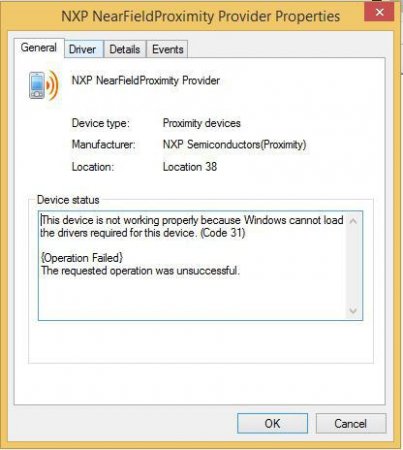
Компютер і інтернет
Помилка "Код 31" при установці драйвера: як вирішити проблему?

Компютер і інтернет
Як у "Скайпі" перевірити мікрофон: поради та рекомендації

Компютер і інтернет
Причини, чому при запуску комп'ютера монітор не включається. Як це можна виправити?
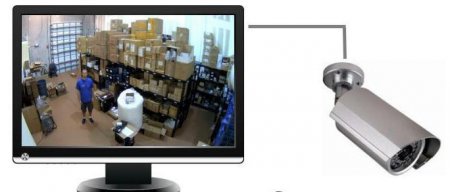
Техніка
Аналогові камери відеоспостереження: види. Як підключити аналогову камеру? Схема аналогової камери. Краща аналогова камера

Техніка
Як підключити камеру відеоспостереження? Установка відеоспостереження

Компютер і інтернет
Як поміняти мову в "Скайпі": докладний опис способів